Conectar-se ao ASDK
Para gerenciar recursos, primeiro você deve se conectar ao ASDK (Azure Stack Development Kit). Neste artigo, descrevemos as etapas que você executa para se conectar ao ASDK usando as seguintes opções de conexão:
- RdP (Conexão de Área de Trabalho Remota): quando você se conecta usando a Conexão de Área de Trabalho Remota, um único usuário pode se conectar rapidamente ao ASDK.
- VPN (Rede Virtual Privada): quando você se conecta usando uma VPN, vários usuários podem se conectar simultaneamente aos portais do Azure Stack de clientes fora da infraestrutura do Azure Stack. Uma conexão VPN requer alguma configuração.
Conectar-se ao Azure Stack usando RDP
Um único usuário simultâneo pode gerenciar recursos no portal do administrador do Azure Stack ou no portal do usuário por meio da Conexão de Área de Trabalho Remota diretamente do computador host do ASDK.
Dica
Essa opção também permite que você use o RDP novamente enquanto estiver conectado ao computador host DO ASDK para entrar em VMs (máquinas virtuais) criadas no computador host do ASDK.
Abra a Conexão de Área de Trabalho Remota (mstc.exe) e conecte-se ao endereço IP do computador host do ASDK. Use uma conta autorizada para entrar remotamente no computador host do ASDK. Por padrão, AzureStack\AzureStackAdmin tem permissões para fazer o remote in no computador host do ASDK.
No computador host do ASDK, abra Gerenciador do Servidor (ServerManager.exe). Selecione Servidor Local, desative a Configuração de Segurança Aprimorada do IE e feche Gerenciador do Servidor.
Entre no portal do administrador como AzureStack\CloudAdmin ou use outras credenciais do Operador do Azure Stack. O endereço do portal do administrador do ASDK é
https://adminportal.local.azurestack.external.Entre no portal do usuário como AzureStack\CloudAdmin ou use outras credenciais de usuário do Azure Stack. O endereço do portal do usuário do ASDK é
https://portal.local.azurestack.external.
Observação
Para obter mais informações sobre quando usar qual conta, consulte Noções básicas de administrador do ASDK.
Conectar-se ao Azure Stack usando VPN
Você pode estabelecer uma conexão VPN de túnel dividido com um computador host DO ASDK para acessar os portais do Azure Stack e ferramentas instaladas localmente, como o Visual Studio e o PowerShell. Usando conexões VPN, vários usuários podem se conectar ao mesmo tempo aos recursos do Azure Stack hospedados pelo ASDK.
Há suporte para conectividade VPN para implantações de ID de Microsoft Entra e Serviços de Federação do Active Directory (AD FS) (AD FS).
Observação
Uma conexão VPN não fornece conectividade com VMs do Azure Stack. Você não poderá usar RDP em VMs do Azure Stack enquanto estiver conectado via VPN.
Pré-requisitos
Antes de configurar uma conexão VPN com o ASDK, verifique se você atendeu aos seguintes pré-requisitos:
- Instale Azure PowerShell compatíveis com o Azure Stack em seu computador local.
- Baixe as ferramentas necessárias para trabalhar com o Azure Stack.
Configurar a conectividade VPN
Para criar uma conexão VPN com o ASDK, abra o PowerShell como administrador em seu computador local baseado no Windows. Em seguida, execute o script a seguir (atualize os valores de endereço IP e senha para seu ambiente).
# Change directories to the default Azure Stack tools directory
cd C:\AzureStack-Tools-az
# Configure Windows Remote Management (WinRM), if it's not already configured.
winrm quickconfig
Set-ExecutionPolicy RemoteSigned
# Import the Connect module.
Import-Module .\Connect\AzureStack.Connect.psm1
# Add the ASDK host computer's IP address as the ASDK certificate authority (CA) to the list of trusted hosts. Make sure you update the IP address and password values for your environment.
$hostIP = "<Azure Stack Hub host IP address>"
$Password = ConvertTo-SecureString `
"<operator's password provided when deploying Azure Stack>" `
-AsPlainText `
-Force
Set-Item wsman:\localhost\Client\TrustedHosts `
-Value $hostIP `
-Concatenate
# Create a VPN connection entry for the local user.
Add-AzsVpnConnection `
-ServerAddress $hostIP `
-Password $Password
Se a instalação for bem-sucedida, o Azure Stack aparecerá na lista de conexões VPN:
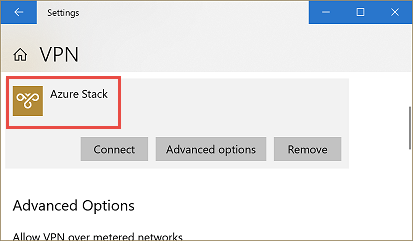
Conectar-se ao Azure Stack
Conecte-se à instância do Azure Stack usando um dos seguintes métodos:
Use o comando
Connect-AzsVpn:Connect-AzsVpn ` -Password $PasswordNo computador local, selecione Configurações> de RedeVPN>Azure Stack>connect. No prompt de entrada, insira o nome de usuário (AzureStack\AzureStackAdmin) e sua senha.
Na primeira vez que você se conectar, será solicitado que você instale o certificado raiz do Azure Stack do AzureStackCertificateAuthority no repositório de certificados do computador local. Esta etapa adiciona a AC (autoridade de certificação) do ASDK à lista de hosts confiáveis. Clique em Sim para instalar o certificado.
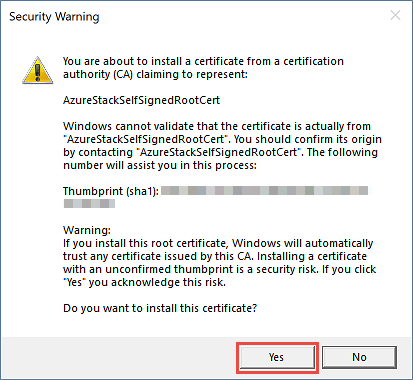
Importante
O prompt pode estar oculto pela janela do PowerShell ou por outros aplicativos.
Testar Conectividade VPN
Para testar a conexão do portal, abra um navegador e acesse o portal do usuário em https://portal.local.azurestack.external/ ou o portal https://adminportal.local.azurestack.external/do administrador .
Entre com as credenciais de assinatura apropriadas para criar e gerenciar recursos.